全国计算机二级WPS Office第1套
第1套 WPS表格题:30分
打开考生文件夹下的素材文档“ET.xlsx” (.xlsx为文件扩 展名),后续操作均基于此文件,否则不得分。
人事部小张要在年终总结前制作绩效表格,收集相关绩效评价并制作相应的统计表和统计图,最后打印存档,请帮其完成相关工作。
1.在“员工绩效汇总”工作表中,按要求调整各列宽度:工号(4)、姓名(5)、性别(3)、学历(4)、部门(8)、入职日期(6)、工龄(4)、绩效(4)、评价(16)、状态(4)。注:
“姓名(5)”表示姓名这列要设置成5个汉字的宽度,“部门 (8) ”表示部门这列要设置成8个汉字的宽度。
2.在“员工绩效汇总”工作表中,将“入职日期”中的日期(F2:F201),统一调整成形如“2020-10-01”的数字格式。注意:年月日的分隔符号为短横线“一”,且“月”和“日”都显示为2位数字。
3.在“员工绩效汇总”工作表中,利用“条件格式”功能,将“姓名”列中(B2:B201) 包含重复值的单元格突出显示为“浅红填充色深红色文本”。
4.在“员工绩效汇总”工作表的“状态”列(J2:J201) 中插入下拉列表,要求下拉列表中包括“确认”和“待确认”两个选项,并且输入无效数据时显示出错警告,错误信息显示为“输入内容不
规范,请通过下拉列表选择”字样。
5.在“员工绩效汇总”工作表的G1单元格上增加一个批注,内容为“工龄计算,满一年才加1。例如: 2018-11-22入职, 到2020-10-01, 工龄为1年。’
6.在“员工绩效汇总”工作表的“工龄”列的空白单元格(G2:G201) 中,输入公式,使用函数DATEDIF计算截至今日的“工龄”。注意,每满一年工龄加1,“今日”指每次打开本工作簿的动态时间
7.打开考生文件夹下的素材文档“绩效后台数据.xt” (.txt为文件扩展名),完成下列任务: .
①将“绩效后台数据.txt”中的全部内容,复制粘贴到“Sheet3”工作表中A1位置,将“工号”、“姓名”、“级别”、“本期绩效”、“本期绩效评价” 的内容,依次拆分到A-E列中, 效果如下图
所示。注意:拆分列的过程中,要求将“级别”(C列) 的数据类型指定为“文本”。
②使用包含查找引用类函数的公式,在“员工绩效汇总”工作表的“绩效”列(H2:H201)和“评价”列(I2:I201) 中,按“工号”引用“Sheet3” 工作表中对应记录的“本期绩效”、“本期绩效评
价”数据。
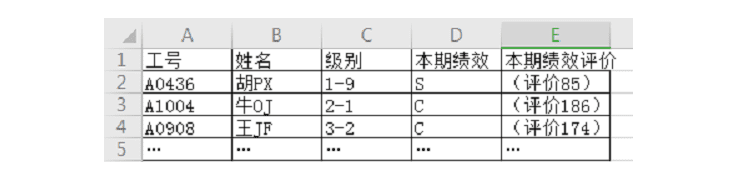
8.为方便在“员工绩效汇总”工作表中查看数据,请设置在滚动翻页时,标题行(第1行)始终显示。
9.为节约打印纸张,请对“员工绩效汇总”工作表进行打印缩放设置,确保纸张打印方向保持为纵向的前提下,实现将所有列打印在- -页。
10.在“统计”工作表的B2中输入公式,统计“员工绩效汇总”工作表中研发中心博士后的人数。然后,将B2单元格中的公式复制粘贴到B2:G4单元格区域(请注意单元格引用方式),统计出研发
中心、生产部、质量部这三个主要部门中不同学历的人数。
11.在“统计”工作表中,根据“部门”的“(合计)”数据,按下列要求制作图表:
①对三个部门的总人数做一个对比饼图,插入在“统计”工作表中。
②饼图中,需要显示3个部门的图例。
③每个部门对应的扇形,需要以百分比的形式显示数据标签。
12.对“员工绩效汇总”工作表的数据列表区域设置自动筛选,并把“姓名”中姓“陈”和姓“张”的名字同时筛选出来。最后,请保存文档。
考试题库下载点击进入
全套视频讲解点击进入
当前视频解析:
《 阿福课堂官方网站》免责声明:
1、因考试政策、内容不断变化与调整,本网站提供的以上信息仅供参考,如有异议,请考生以权威部门公布的内容为准!
2、本网信息来源为其他媒体的稿件转载,免费转载出于非商业性学习目的,版权归原作者所有,如有内容与版权问题等请与本站联系。联系邮箱:1225682794@qq.com。



